Quản lý BoMs cho các biến thể sản phẩm¶
LeanSoft cho phép một hóa đơn vật tư (BoM) được sử dụng cho nhiều biến thể của cùng một sản phẩm. Việc có một BoM tập hợp cho một sản phẩm có các biến thể giúp tiết kiệm thời gian bằng cách ngăn chặn việc phải quản lý nhiều BoMs.
Kích hoạt các biến thể sản phẩm¶
Để kích hoạt tính năng biến thể sản phẩm, điều hướng đến , và cuộn xuống phần Sản phẩm. Sau đó, đánh dấu vào ô để kích hoạt tùy chọn Biến thể. Sau đó, nhấp vào Lưu để áp dụng cài đặt.
Để biết thêm thông tin về việc cấu hình biến thể sản phẩm, tham khảo tài liệu biến thể sản phẩm.
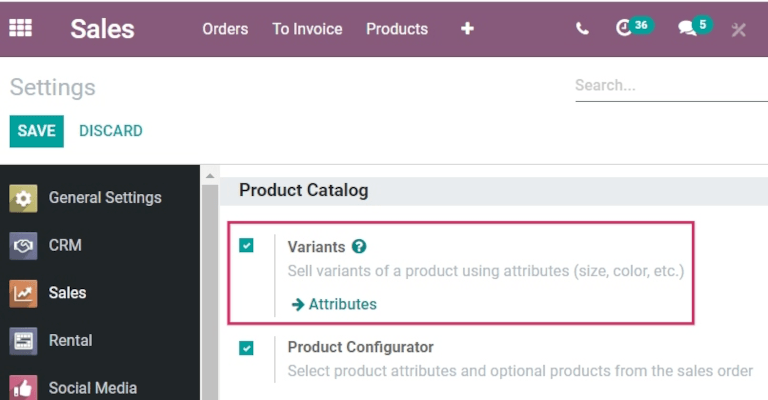
Tạo thuộc tính sản phẩm tùy chỉnh¶
Sau khi tính năng biến thể sản phẩm được kích hoạt, hãy tạo và chỉnh sửa thuộc tính sản phẩm trên trang Thuộc tính.
Trang Thuộc tính có thể được truy cập từ bằng cách nhấp vào nút Thuộc tính, hoặc bằng cách nhấp vào .
Khi ở trên trang Thuộc tính, nhấp vào một thuộc tính hiện có, hoặc nhấp vào Tạo mới để tạo một thuộc tính mới. Nhấp vào Tạo mới sẽ hiện ra một biểu mẫu trống để tùy chỉnh một thuộc tính. Đối với thuộc tính hiện có, nhấp vào Chỉnh sửa trên biểu mẫu của nó để thực hiện các thay đổi.
Gán một Tên thuộc tính, và chọn một danh mục từ menu thả xuống của trường Danh mục. Sau đó, chọn các tùy chọn mong muốn bên cạnh các trường Loại hiển thị và Chế độ Tạo biến thể. Khi đã chọn các tùy chọn mong muốn, nhấp vào Thêm một dòng dưới tab Giá trị thuộc tính để thêm một giá trị mới.
Tip
Bao gồm trên hàng Giá trị là một ô chọn Là giá trị tùy chỉnh. Nếu được chọn, giá trị này sẽ được nhận diện như một giá trị tùy chỉnh, cho phép khách hàng nhập yêu cầu tùy chỉnh đặc biệt khi đặt hàng một biến thể tùy chỉnh của sản phẩm.
Example
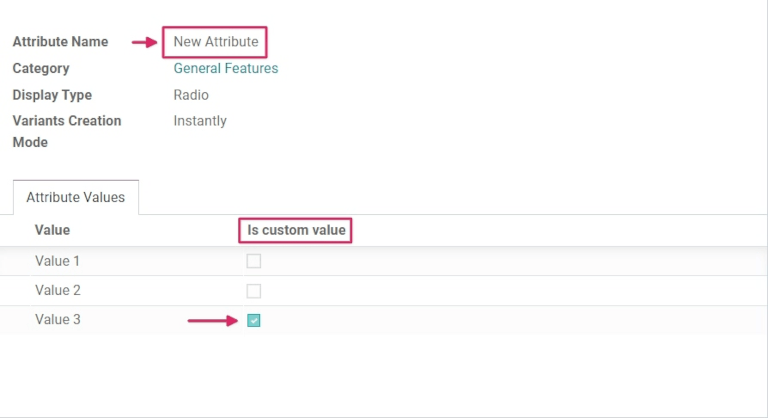
Khi tất cả các Giá trị mong muốn đã được thêm, nhấp vào Lưu để lưu thuộc tính mới.
Thêm biến thể sản phẩm vào biểu mẫu sản phẩm¶
Các thuộc tính đã tạo có thể được áp dụng cho các biến thể cụ thể của các sản phẩm cụ thể. Để thêm biến thể sản phẩm vào một sản phẩm, điều hướng đến biểu mẫu sản phẩm bằng cách vào . Để thực hiện thay đổi sản phẩm, nhấp vào Chỉnh sửa. Sau đó, nhấp vào tab Biến thể.
Dưới tiêu đề Thuộc tính, nhấp vào Thêm một dòng để thêm một thuộc tính mới, và chọn một thuộc tính để thêm từ menu thả xuống.
Sau đó, dưới tiêu đề Giá trị, nhấp vào menu thả xuống để chọn từ danh sách các giá trị hiện có. Nhấp vào từng giá trị mong muốn để thêm chúng, và lặp lại quy trình này cho bất kỳ thuộc tính bổ sung nào cần được thêm vào sản phẩm.
Khi hoàn tất, nhấp vào Lưu để lưu các thay đổi.
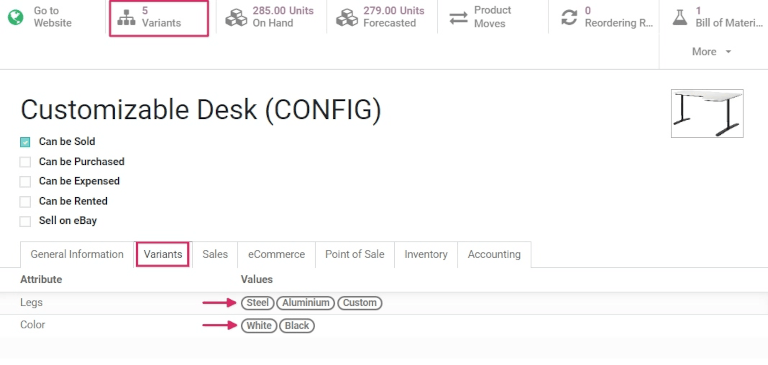
Tip
Các sản phẩm BoM với nhiều biến thể được sản xuất nội bộ nên có quy tắc đặt hàng lại 0,0 được thiết lập, hoặc có các tuyến bổ sung của chúng được đặt là Bổ sung theo đơn hàng (MTO).
Áp dụng các linh kiện BoM cho các biến thể sản phẩm¶
Tiếp theo, tạo một BoM mới. Hoặc, chỉnh sửa một cái hiện có, bằng cách vào . Sau đó, nhấp vào Tạo mới để mở biểu mẫu Bills of Materials mới để cấu hình từ đầu.
Thêm một sản phẩm vào BoM bằng cách nhấp vào menu thả xuống trong trường Sản phẩm và chọn sản phẩm mong muốn.
Sau đó, thêm các linh kiện bằng cách nhấp vào Thêm một dòng dưới phần Linh kiện của tab Linh kiện, và chọn các linh kiện mong muốn từ menu thả xuống.
Chọn các giá trị mong muốn trong các cột Số lượng và Đơn vị đo lường sản phẩm. Sau đó, chọn các giá trị mong muốn trong cột Áp dụng cho Biến thể.
Note
Tùy chọn Áp dụng cho Biến thể để gán các linh kiện cho các biến thể sản phẩm cụ thể trên BoM có sẵn khi cài đặt Biến thể được kích hoạt từ ứng dụng . Nếu trường Áp dụng cho Biến thể không hiển thị ngay lập tức, kích hoạt nó từ menu tùy chọn bổ sung (biểu tượng ba chấm, bên phải hàng tiêu đề).
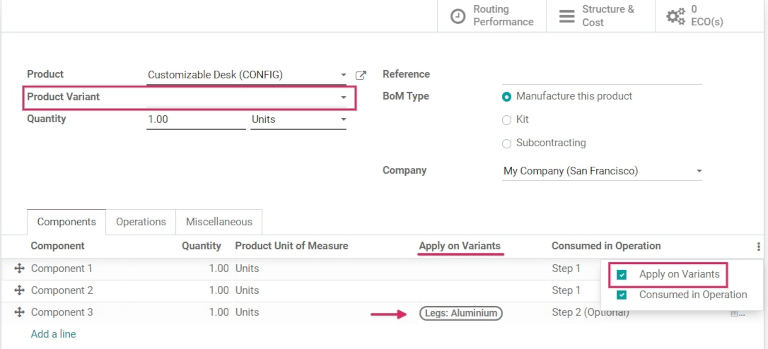
Mỗi linh kiện có thể được gán cho nhiều biến thể. Các linh kiện không có biến thể nào được chỉ định sẽ được sử dụng trong mọi biến thể của sản phẩm. Nguyên tắc tương tự áp dụng khi cấu hình các hoạt động và sản phẩm phụ.
Khi xác định BoMs biến thể bằng cách gán linh kiện, trường Biến thể sản phẩm trong phần chính của BoM nên để trống. Trường này chỉ được sử dụng khi tạo một BoM đặc biệt cho một biến thể sản phẩm.
Khi tất cả các cấu hình mong muốn đã được thực hiện cho BoM, nhấp vào Lưu ở đầu biểu mẫu để lưu các thay đổi.
Tip
Đối với các linh kiện chỉ áp dụng cho các biến thể cụ thể, chọn các hoạt động mà các linh kiện nên được tiêu thụ trong. Nếu cột Tiêu thụ trong hoạt động không hiển thị ngay lập tức, kích hoạt nó từ menu tùy chọn bổ sung (biểu tượng ba chấm, bên phải hàng tiêu đề).
Bán và sản xuất các biến thể của sản phẩm BoM¶
Để bán và sản xuất các biến thể của các sản phẩm BoM theo đơn hàng, điều hướng đến để tạo một báo giá mới.
Bán biến thể của sản phẩm BoM¶
Khi ở trên biểu mẫu Báo giá trống, nhấp vào menu thả xuống bên cạnh trường Khách hàng để thêm một khách hàng.
Sau đó, dưới tab Dòng đơn hàng, nhấp vào Thêm sản phẩm, và chọn sản phẩm BoM với các biến thể từ menu thả xuống. Làm như vậy sẽ hiện ra một hộp thoại Cấu hình sản phẩm.
Từ cửa sổ pop-up, nhấp vào các tùy chọn thuộc tính mong muốn để cấu hình biến thể chính xác của sản phẩm để sản xuất. Sau đó, nhấp vào các biểu tượng xanh + hoặc - bên cạnh số 1
để thay đổi số lượng bán và sản xuất, nếu mong muốn.
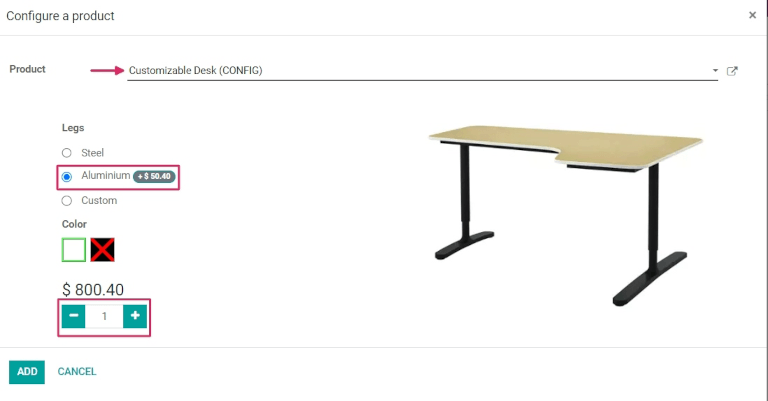
Khi tất cả các thông số kỹ thuật đã được chọn, nhấp vào Thêm. Điều này sẽ chuyển cửa sổ pop-up thành một hộp thoại cấu hình thứ hai Cấu hình, nơi các sản phẩm tùy chọn có sẵn sẽ xuất hiện, nếu chúng đã được tạo trước đó.
Khi sẵn sàng, nhấp vào Xác nhận để đóng hộp thoại.
Sau đó, nhấp vào Lưu để lưu tất cả các thay đổi, và nhấp vào Xác nhận ở đầu của biểu mẫu Báo giá để tạo và xác nhận đơn hàng bán (SO) mới.
Sản xuất biến thể của sản phẩm BoM¶
Khi đơn hàng bán (SO) được xác nhận, một nút thông minh Sản xuất xuất hiện ở đầu biểu mẫu SO. Nhấp vào nút thông minh Sản xuất để mở biểu mẫu Đơn hàng sản xuất.
Trên biểu mẫu này, dưới tab Linh kiện, các linh kiện phù hợp cho biến thể đã chọn được liệt kê. Và, tùy thuộc vào biến thể, các linh kiện khác nhau sẽ được liệt kê. Để xem bất kỳ bước Hoạt động bắt buộc hoặc tùy chọn nào, nhấp vào tab Đơn hàng làm việc.
Để vào màn hình đơn hàng làm việc chế độ máy tính bảng, nhấp vào biểu tượng máy tính bảng bên phải của hàng cho hoạt động mong muốn được hoàn thành.
Từ chế độ máy tính bảng, nhấp vào Đánh dấu là hoàn thành khi hoạt động tiến triển để hoàn tất các bước hoạt động.
Hoặc, nhấp vào nút Đánh dấu là hoàn thành ở đầu biểu mẫu đơn hàng sản xuất để hoàn tất đơn hàng.
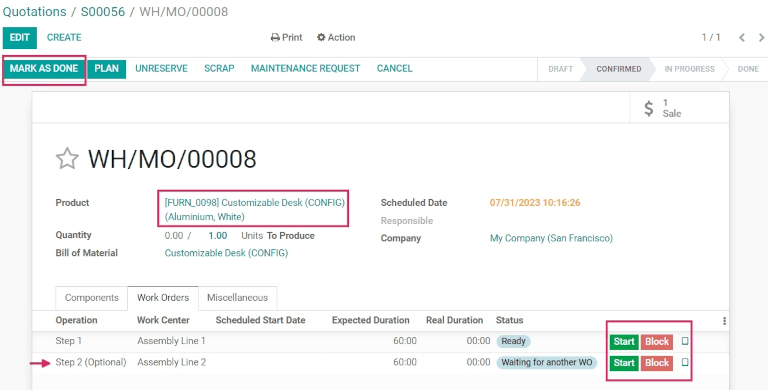
Sau đó, điều hướng lại đến SO qua các liên kết ở đầu trang.
Bây giờ sản phẩm đã được sản xuất, nhấp vào nút thông minh Giao hàng để giao sản phẩm cho khách hàng. Từ biểu mẫu Đơn hàng giao hàng, nhấp vào Xác nhận, sau đó nhấp vào Áp dụng để giao hàng.
Để hoàn tất bán hàng, nhấp lại vào SO qua các liên kết breadcrumbs ở đầu trang một lần nữa. Sau đó, nhấp vào Tạo hóa đơn sau đó nhấp vào Tạo hóa đơn lại để lập hóa đơn cho khách hàng cho đơn hàng.